ID定位
# resourceId属性的方法
driver.find_element_by_id(‘com.lizi.app:id/setting_imageView‘).click()
#以accessibility_id进行定位,对Android而言,就是content-description属性
driver.find_element_by_accessibility_id(‘push_button‘).click()
ClassName 定位
# 定位唯一元素
self.driver.find_element_by_class_name("android.widget.EditText")
# 找到所有android.widget.EditText并定位第一个
self.driver.find_elements_by_class_name("android.widget.EditText")[0] Name 定位
#根据name进行定位,对于android来说,就是text属性
driver.find_element_by_name(u"登 录").click()
Xpath 定位
driver.find_elements_by_xpath(‘//android.widget.TextView[@resource-id="com.mzdk.app:id/item_good_title"]‘)[1].click()Uiautomator 定位
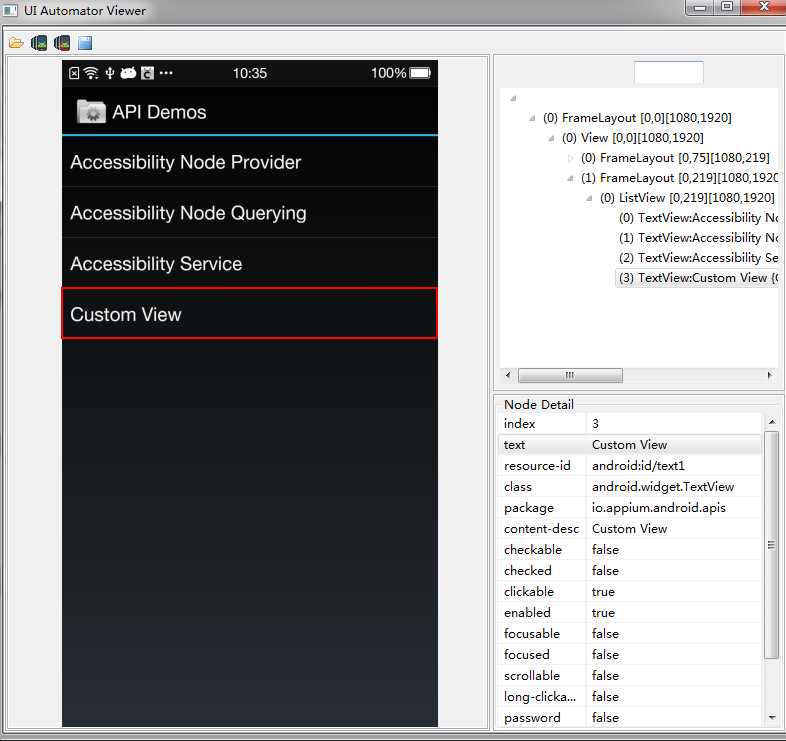
driver.find_element_by_android_uiautomator(‘new UiSelector().text("Custom View")‘).click() #text driver.find_element_by_android_uiautomator(‘new UiSelector().textContains("View")‘).click() #textContains driver.find_element_by_android_uiautomator(‘new UiSelector().textStartsWith("Custom")‘).click() #textStartsWith driver.find_element_by_android_uiautomator(‘new UiSelector().textMatches("^Custom.*")‘).click() #textMatches#className
driver.find_element_by_android_uiautomator(‘new UiSelector().className("android.widget.TextView").text("Custom View")‘).click()
#classNameMatches driver.find_element_by_android_uiautomator(‘new UiSelector().classNameMatches(".*TextView$").text("Custom View")‘).click() #resourceId
driver.find_element_by_android_uiautomator(‘new UiSelector().resourceId("android:id/text1")‘) #resourceIdMatches
driver.find_element_by_android_uiautomator(‘new UiSelector().resourceIdMatches(".*id/text1$")‘)driver.find_element_by_android_uiautomator(‘new UiSelector().clickable(true).text("Custom View")‘).click()